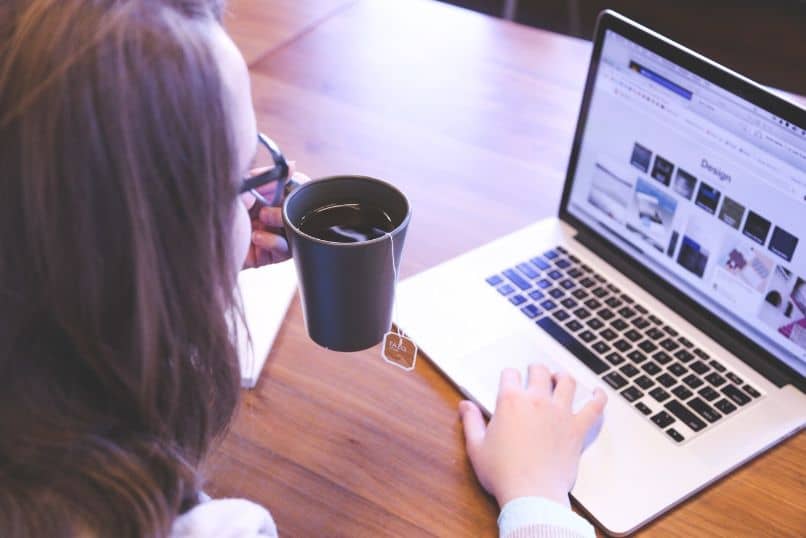
Usar as diferentes ferramentas do Corel Photo Paint pode ser muito fácil, se você souber como aplicar suas diferentes opções. Já foi comentado no resultados fantásticos que pode ser obtido quando qualquer efeito é aplicado a uma imagem. No próximo tutorial, mostraremos a você como usar as ferramentas de costura e corte de imagens no Corel Photo Paint.
Dentro das possibilidades que existem para aplicar efeitos para uma fotografiaPodemos citar a colorização de imagens em preto e branco, uma técnica muito simples para isso.
Como usar as ferramentas de corte e costura de imagens no Corel Photo Paint
Com o programa Corel Photo Paint, podemos fazer cortes de áreas ou áreas que não queremos que continuem em nossa imagem. Mas você também pode montar várias imagens e assim teremos uma só com um visual melhor. Para fazer uso da ferramenta de recorte, vamos ao painel do lado esquerdo que é a barra de ferramentas e a escolhemos.
Então, vamos nos posicionar na área que queremos aplicar recorte e seguramos o botão esquerdo do mouse e arrastamos para selecionar. Tudo o que estiver dentro da caixa será o que selecionamos e pressionar a tecla Enter ou clicar duas vezes cortará a imagem.
Além disso, se desejar, antes de fazer o corte, você pode modificar a área de seleção, para fazer isso você pode se posicionar nos pontos ou linhas. Então você pode mova, estique, encolha, gire e duplique-o, até que você tenha a área da imagem que deseja cortar. Mas também podemos utilizar as opções que esta ferramenta nos mostra na barra de propriedades.
Aqui encontraremos as opções de tamanho, rotação, posição, mas também teremos um botão Personalizar. Ao fazer o clipe lá, encontraremos tamanhos padrão de recortes, também podemos alterar resolução de cortebem como orientação. Também encontraremos um botão muito interessante chamado Expandir como tamanho do corte.
Se o ativarmos podemos escolher uma área que se destaca da imagem e esta área quando o corte for feito ficará em branco e podemos usá-la como subtítulo. Também encontraremos o botão de recorte de overlay, com ele podemos visualizar a área de recorte de forma mais clara e precisa, onde a área de seleção de recorte acende e a de fora fica escurecida.
Como usar a ferramenta Montar uma imagem no Corel Photo Paint
Com esta ferramenta podemos junte duas ou mais imagens em um, é amplamente utilizado quando digitalizamos imagens muito grandes e fazemos uma a uma e depois as montamos. E para usar a ferramenta de montagem devemos ter aberto os arquivos que contêm as imagens. Então eu os seleciono e fazemos um clipe em Open.
Então vamos para o Aba de imagem e a seguir na opção Montar, esta ação irá gerar uma janela e nela selecionaremos os arquivos a serem montados. E fazemos um clipe na opção Adicionar tudo e ele será exibido na área Arquivos selecionados. E a ordem em que os arquivos são exibidos será da esquerda para a direita.
Se quisermos mudar a ordem de um arquivo, basta selecioná-lo e com os botões encontrados na janela, podemos aumentar ou diminuir o nível e finalmente clicamos em OK. Agora podemos ver a janela de montagem, onde as imagens são mostradas separadas por uma área em branco.
Veremos também os botões de seleção, o handheld, o Zoom, e com eles faremos a composição das imagens, onde podemos colá-las ou sobrepô-las. Também encontraremos a opção Misture imagens ou selecione também as opções Combinar com fundo ou criar objeto a partir de imagens.
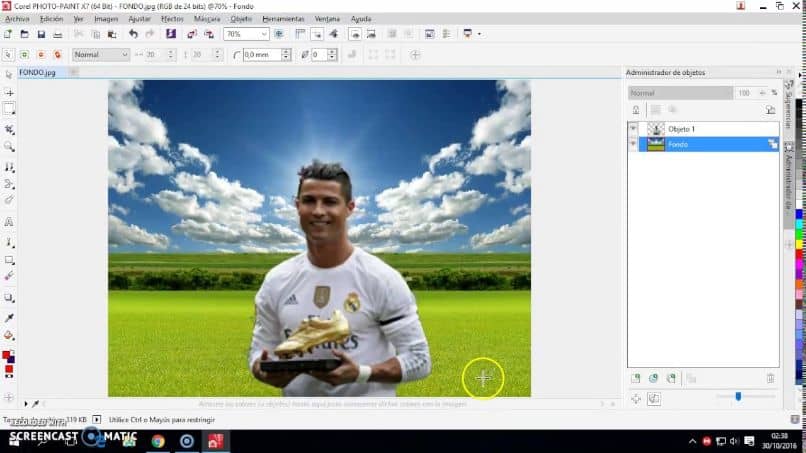
Quando terminarmos de fazer os ajustes nas montagens das imagens, clicamos na opção OK. Em seguida, a imagem montada será mostrada para nós e se houver problemas com a borda, usaremos a ferramenta de recorte que já explicamos como usar. E então nós mostramos a vocês como usar as ferramentas de costura e corte de imagens no Corel Photo Paint.